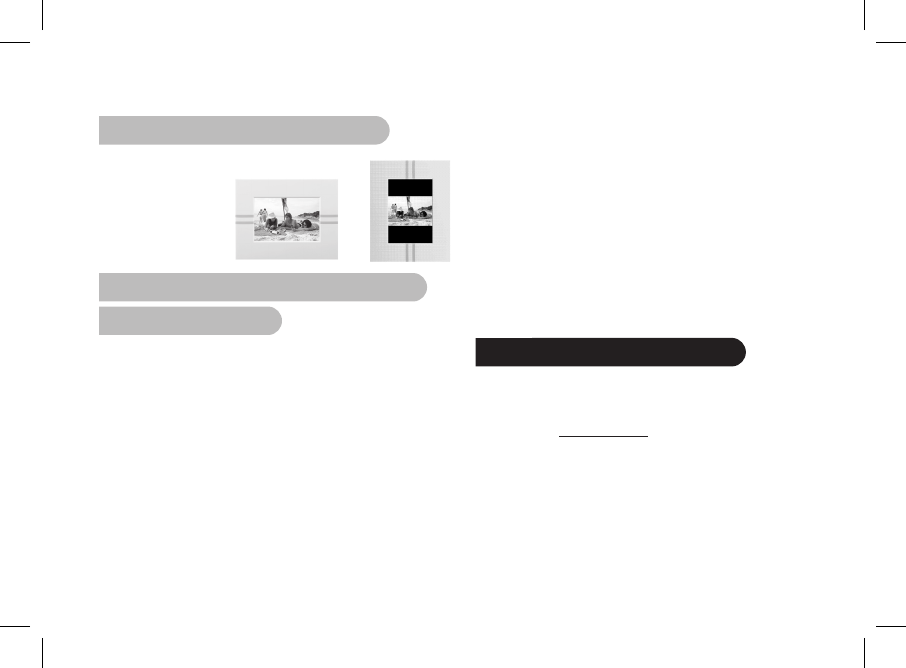3. Ausrichtung des rahmens
Wählen Sie die gewünschte Ausrichtung :
• Hochformat
• Querformat
4. Auswahl und Zusammenstellung
einer Diashow
Der Parrot DF7220 stellt Ihnen 5 verschiedene Diashows zur
Auswahl: Eine Standard-Diashow mit allen im internen Speicher
vorhandenen Fotos, 3 individuell gestaltbare Diashows, die Sie
ganz nach Wunsch konfigurieren können, und eine Diashow mit
den auf der SD-Karte gespeicherten Bildern.
Nach der Auswahl einer Diashow können Sie diese aktivieren
bzw. deaktivieren und konfigurieren. Für die Zusammenstellung
einer Diashow sind folgende Möglichkeiten gegeben:
• Bildauswahl: Auswahl der Fotos für die Diashow mithilfe
der «Auswahltasten» und der «Bestätigungstaste».
Die ausgewählten Fotos werden mit einem Häkchen
gekennzeichnet (nicht verfügbar für die Standard-Diashow).
• Anzeigedauer pro Bild: Definition der Anzeigedauer der Diashow
• Reihenfolge der Bilder: Definition der Anzeigereihenfolge
der Fotos in der Diashow (nicht verfügbar für die Standard-
Diashow)
• Willkürlicher Modus: Anzeige der Fotos in der Diashow nach
dem Zufallsprinzip
• Diashow löschen: Reinitialisierung des Inhalts Ihrer Diashow
(die ausgewählten Bilder sind nicht mehr Teil der Diashow,
sie sind jedoch nach wie vor auf dem Rahmen vorhanden)
• Übergang: Definition des Effekts beim Übergang von einem
Foto zum anderen im Rahmen der Diashow :
- Keinen - Überblendung - Schachbrett
- Mosaik - Verwischung - Willkürlich
Aktualisierung der Software
Sie haben die Möglichkeit, die Software des Parrot DF7220
über eine Bluetooth-Verbindung zu aktualisieren. Von
unserer Website können Sie die neueste Softwareversion
herunterladen: www.parrot.com